Thêm tài nguyên web Bộ nhớ Azure vào một biểu mẫu
Lưu ý
Từ ngày 12 tháng 10 năm 2022, cổng thông tin Power Apps sẽ trở thành Power Pages. Thông tin khác: Microsoft Power Pages hiện đã được phát hành rộng rãi (blog)
Chúng tôi sẽ sớm di chuyển và hợp nhất hướng dẫn sử dụng cổng thông tin Power Apps với hướng dẫn sử dụng Power Pages.
Lưu ý
Các bước trong chủ đề này mô tả cách thêm một thành phần để xem và thêm tệp đính kèm vào Azure cho ứng dụng dựa trên mô hình. Tùy chọn điều khiển không sử dụng được trên thành phần biểu mẫu cơ bản/nhiều bước trên trang web cổng thông tin. Bạn nên sử dụng biểu mẫu Dataverse khác để tạo các biểu mẫu cơ bản và nhiều bước cho cổng thông tin. Xem phần Bật bộ nhớ Azure nếu bạn muốn biết tìm hiểu thêm về cách đặt cấu hình biểu mẫu cổng thông tin để thêm và xem tệp đính kèm được lưu trữ Azure.
Đã tải tệp đính kèm lên Bộ nhớ Azure (thay vì trực tiếp lên Microsoft Dataverse) có thể được quản lý bằng cách sử dụng ghi chú trong Dataverse.
Để cho phép tải tệp đính kèm lên Bộ nhớ Azure từ một biểu mẫu cụ thể trong ứng dụng dựa trên mô hình, bạn phải thêm tài nguyên web vào biểu mẫu đó và đặt cấu hình Bộ nhớ Azure cho tổ chức của bạn.
Khi một tệp (ví dụ: attachments.zip) được tải lên Bộ nhớ Azure bằng cách sử dụng cổng thông tin, tệp này được biểu thị bằng một ghi chú trên bảng và một chỗ dành sẵn cho tệp đính kèm.
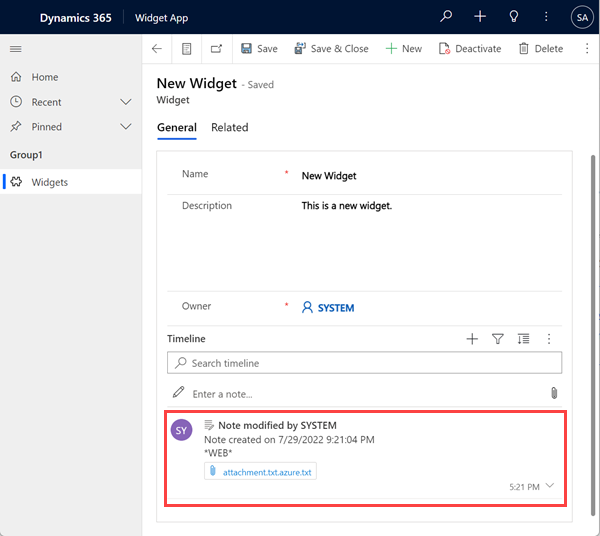
Tệp đính kèm giờ đây được đặt tên là attachment.zip.txt. Theo mặc định, Dataverse không có khái niệm về tệp Azure, vì vậy, chỗ dành sẵn cho tệp .txt này được lưu trữ trong Dataverse. Ngữ cảnh Bộ nhớ Azure cho tệp trong chỗ dành sẵn hiển thị chi tiết về tệp.
{
"Name": "attachment.txt",
"Type": "text/plain",
"Size": 379,
"Url": "https://accountname.blob.core.windows.net/storage/81a9a9491c36e51182760026833bcf82/attachment.txt"
}
Bước thêm tài nguyên web Bộ nhớ Azure vào một biểu mẫu
Để xem và tương tác với tệp được lưu trữ trong Azure, bạn phải thêm tài nguyên web adx.annotations.html vào biểu mẫu. Là một điều kiện tiên quyết, hãy đảm bảo rằng người dùng của bạn có quyền truy cập đọc vào bảng adx_setting. Nếu không, tài nguyên web sẽ kết xuất không đúng.
Trong công cụ biên tập biểu mẫu cho biểu mẫu liên quan, ở khu vực Thành phần, trong phần Hiển thị, hãy chọn Tài nguyên web HTML.
Trong hộp Thêm tài nguyên web HTML, chọn adx_annotations/adx.annotations.html và chọn Thêm.
Nhập tên và nhãn cho tài nguyên.
Chọn lệnh Chỉnh sửa trên liên kết Tài nguyên web.
Trong hộp Tham số Tùy chỉnh (dữ liệu), nhập azureEnabled=true.
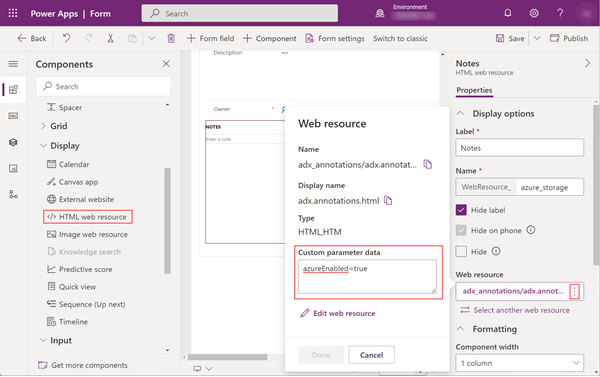
Chọn Xong để lưu tài nguyên.
Lưu biểu mẫu và sau đó phát hành các thay đổi.
Kiểm soát mới giờ sẽ được hiển thị trên trang, giúp bạn có thể quản lý tệp đính kèm trong Bộ nhớ Azure.
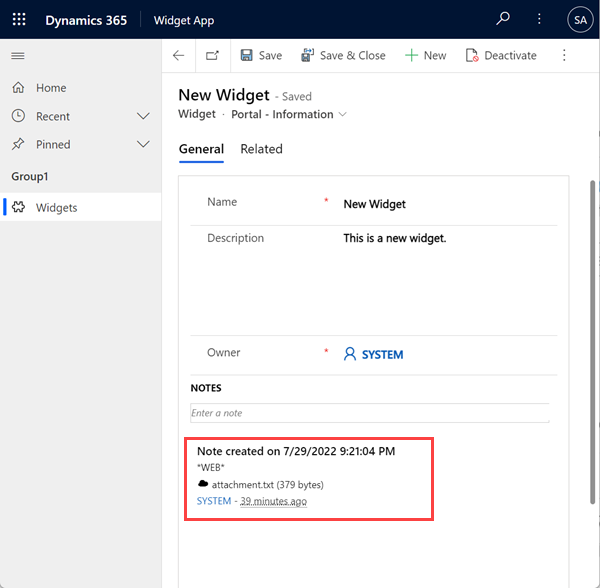
Biểu tượng kẹp giấy đã được thay thế bằng biểu tượng đám mây để biểu thị rằng tệp này đã được lưu trữ trong Bộ nhớ Azure. Bạn có thể tiếp tục lưu trữ tệp đính kèm trong Dataverse; các tệp đó sẽ được biểu thị bằng biểu tượng kẹp giấy.
Lưu ý
Bạn phải thêm quy tắc chia sẻ tài nguyên nguồn gốc chéo (CORS) trên tài khoản Bộ nhớ Azure của bạn như sau, nếu không bạn sẽ thấy biểu tượng tệp đính kèm bình thường thay vì biểu tượng đám mây.
- Nguồn được phép: Xác định miền của bạn. Ví dụ:
https://contoso.crm.dynamics.com
Đảm bảo nguồn gốc được phép không có dấu/. Ví dụ:https://contoso.crm.dynamics.com/là không chính xác. - Hành động được phép: LẤY, ĐẶT, XOÁ, ĐI TỚI, ĐĂNG
- Tiêu đề được phép: Xác định các tiêu đề yêu cầu mà tên miền nguồn có thể xác định được trên yêu cầu của CORS. Ví dụ: x-ms-meta-data*, x-ms-meta-target*. Đối với trường hợp này, bạn phải chỉ định *, nếu không thì tài nguyên web sẽ kết xuất không đúng.
- Tiêu đề lộ: Xác định các tiêu đề phản hồi được gửi trong phản hồi tới yêu cầu CORS và được trình duyệt tiết lộ với người đưa ra yêu cầu. Ví dụ - * or x-ms-meta-*. Đối với trường hợp này, bạn phải chỉ định *, nếu không thì tài nguyên web sẽ kết xuất không đúng.
- Thời gian tối đa (giây): Xác định lượng thời gian tối đa để một trình duyệt lưu trữ tạm thời yêu cầu TUỲ CHỌN kiểm tra trước. Ví dụ: 200.
Thông tin khác: Hỗ trợ CORS cho Dịch vụ Lưu trữ của Azure.
Nếu tệp đã đính kèm là một hình ảnh, kiểm soát sẽ hiển thị hình ảnh dưới dạng hình thu nhỏ cho dù tệp đó được lưu trữ trong Dataverse hay Bộ nhớ Azure.
Lưu ý
Tính năng hình thu nhỏ giới hạn đối với các hình ảnh có kích thước dưới 1 MB.
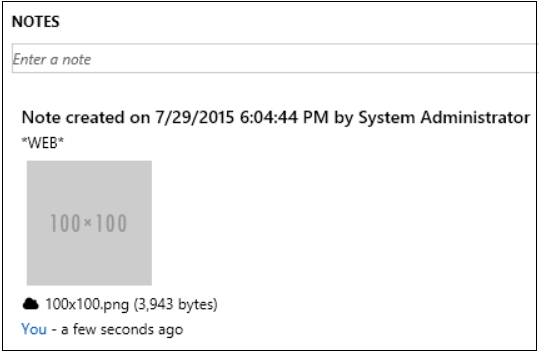
Quy trình cho lưu trữ Azure Blob
Một số quy trình cần thiết để tải tệp đính kèm lên Bộ nhớ Azure phải được kích hoạt: AzureBlobStorageEnabled, URL Bộ nhớ Azure Blob và Tạo chữ ký truy cập chung.
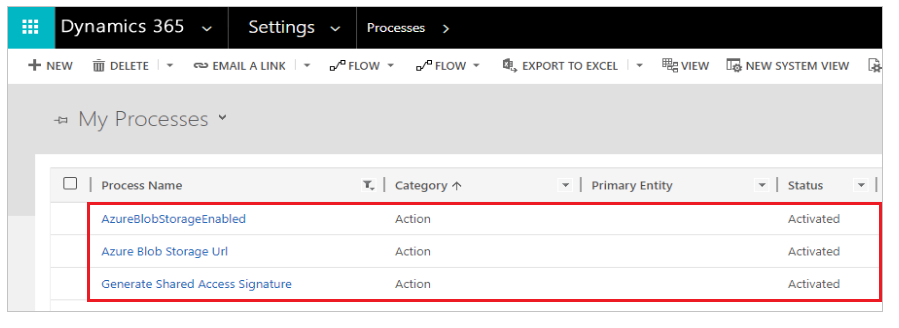
Trong quá trình di chuyển, các quy trình có thể bị vô hiệu hóa. Quá trình di chuyển có thể khiến các tệp đính kèm được tải lên Dataverse thay vì Bộ nhớ Azure sau khi bạn làm theo các bước để thêm tài nguyên web. Đảm bảo các quy trình này được kích hoạt để tải tệp đính kèm lên Bộ nhớ Azure.
Hỗ trợ giao thức CORS
Để tìm hiểu về hỗ trợ giao thức CORS trong cổng thông tin, hãy truy cập vào Định cấu hình hỗ trợ giao thức CORS.
Phản hồi
Sắp ra mắt: Trong năm 2024, chúng tôi sẽ dần gỡ bỏ Sự cố với GitHub dưới dạng cơ chế phản hồi cho nội dung và thay thế bằng hệ thống phản hồi mới. Để biết thêm thông tin, hãy xem: https://aka.ms/ContentUserFeedback.
Gửi và xem ý kiến phản hồi dành cho